Heute soll es in diesem Artikel um die Frage „Wo finde ich den Office 365 Login“ gehen. Viele Nutzer beklagen Schwierigkeiten, den Weg ihr ihr Office Dashboard zu finden, wo sie schließlich Zugang zu Word, Excel, Powerpoint, OneDrive und Co. erhalten.
Wir möchten allen den unkomplizierten Weg zum Login von Office 365 aufzeigen. Viel Spaß beim Lesen des Artikels.
Übrigens: Office 365 ist vor wenigen Wochen umbenannt worden und hört seitdem auf den Namen „Microsoft 365“. Der Einfachheit halber nutzt dieser Artikel die alte Bezeichnung für den Abodienst von Microsoft. Unsere Anleitung zum Login von Office 365 führt demnach zielgerecht auf das Dashboard von Microsoft 365.
Der Office 365 Login – wie komme ich in mein Dashboard?
Ein bisschen ironisch ist es ja schon: Microsoft hat mit Office 365 einen der bekanntesten, modernsten und bestverkauften Abonnementdienste etabliert, aber viele Nutzer kämpfen am Anfang damit den Login zu finden.
Bei näherer Betrachtung ist das aber nicht verwunderlich. Jahrzehntelang waren Nutzer daran gewöhnt, dass sie ihre Bürosoftware als Offlineversion erwerben. Es gibt zwar noch die Einmalerwerbversionen von Microsoft Office, viele User sind aber auf das Angebot von Office 365 umgestiegen, weil es viele Vorteile mitbringt.
Microsoft Office 36 – Die Features im Überblick:
- Microsoft Word
- Microsoft Excel
- Microsoft PowerPoint
- Microsoft OneNote
- Microsoft Outlook
- Microsoft Access (nur PC)
- Microsoft Publisher (nur PC)
Neben den obigen Apps, beinhaltet jedes Office 365 Abonnement 1 TB OneDrive Cloudspeicher, sowie 60 Minuten Sprechzeit über Skype. Zudem ist immer die aktuellste Version von Office verfügbar (aktuell Office 2019)
Zu allen obigen Vorzügen von Office 365 kommt noch hinzu, dass es ihr im Gegensatz zum Einmalerwerb nicht gleich soviel ausgeben müsst. Es gibt regelmäßig Microsoft Office 365 Jahresabonnements zu stark vergünstigten Preisen.
So loggt ihr euch ins Office 365 Dashboard ein
Kommen wir zurück zum Eingangsproblem: Wo finde ich den Office 365 Login? Es gibt zwei verschiedene Wege, um euren Weg zu euren Produktivapps findet.
- Office 365 Login über die offizielle Microsoft Webseite
- Tippt https://www.office.com/ in den Browser eurer Wahl ein
- Klickt auf Anmelden

- Tragt die E-Mail-Adresse ein, die mit eurem Office 365 Abo verknüpft ist
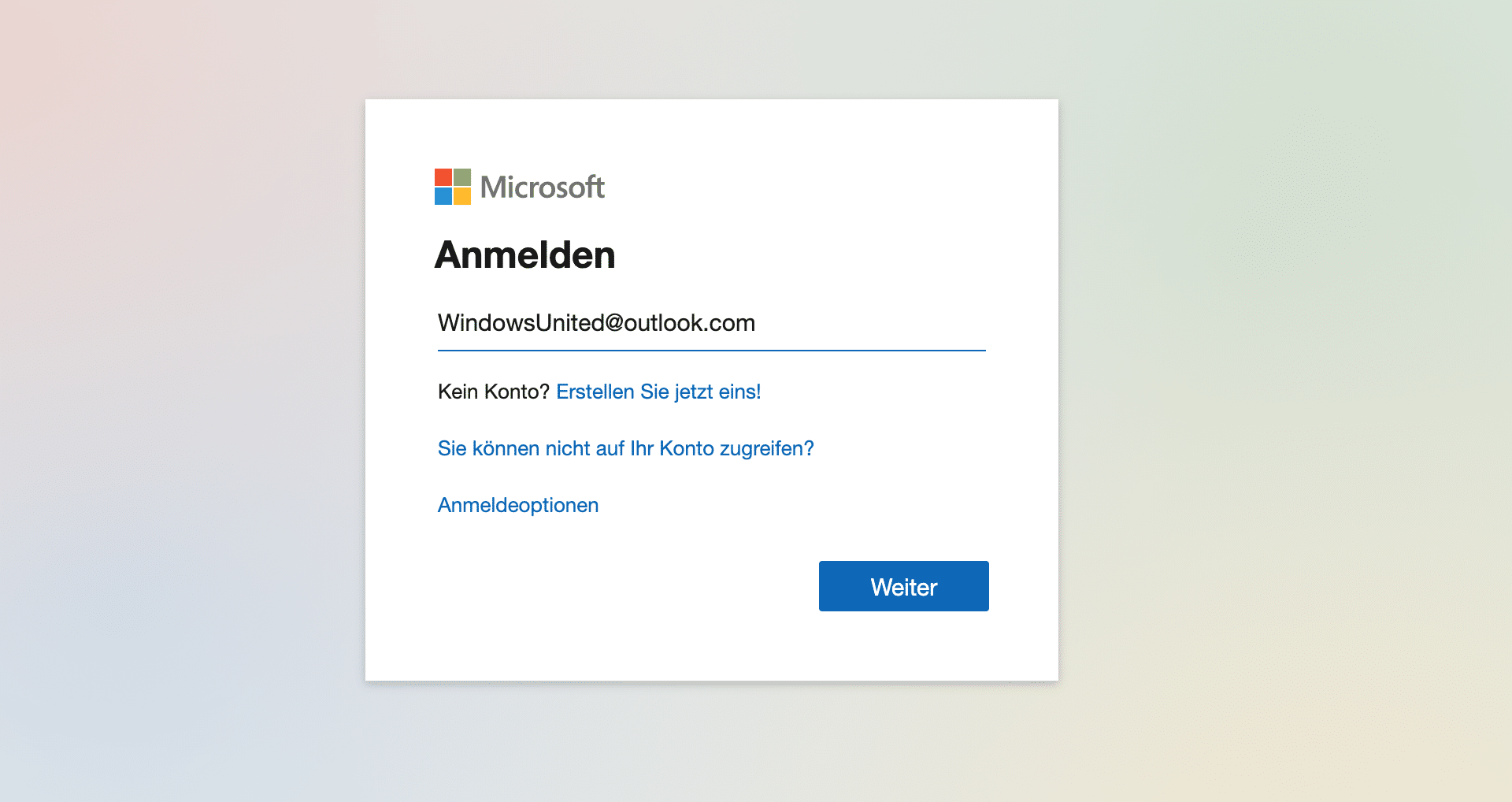
- Weiter klicken
Das Dashboard, das euch jetzt begrüßt, ist sehr viel aufgeräumter als noch in der Anfangszeit von Office 365: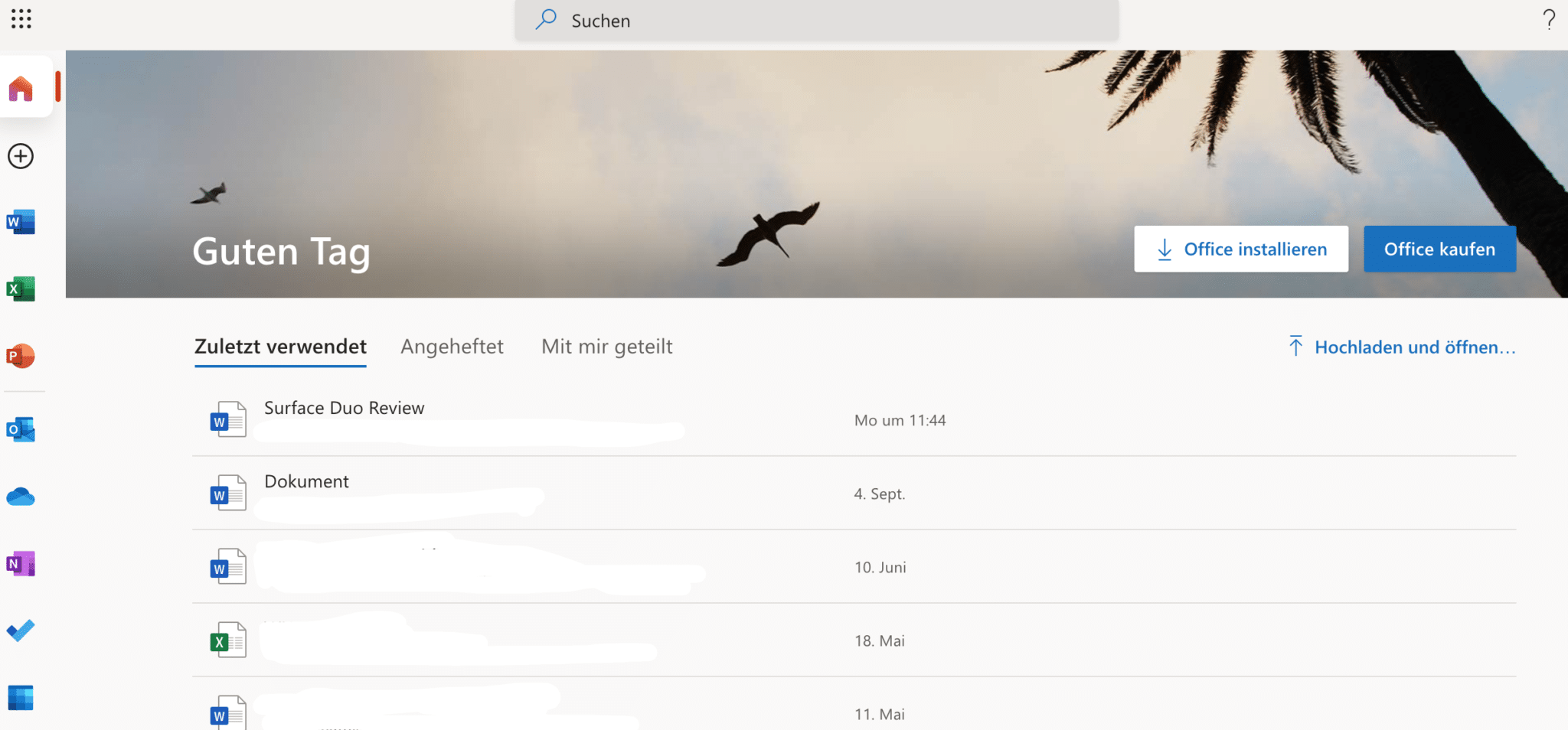 Wunderschön. Sofort seht ihr eure zuletzt verwendeten Dokumente und könnt zwischen euren Apps wie Word, Excel, Powerpoint, Outlook, etc. durchklicken. Diese findet ihr an der linken Seitenleiste.
Wunderschön. Sofort seht ihr eure zuletzt verwendeten Dokumente und könnt zwischen euren Apps wie Word, Excel, Powerpoint, Outlook, etc. durchklicken. Diese findet ihr an der linken Seitenleiste.
Super ist auch, dass ihr eure Office Apps für die Offlineverwendung sehr leicht durch einen Klick auf Office installieren auf euren PC oder Mac bringen könnt. Dies war früher sehr viel komplizierter.
Grundsätzlich seid ihr jetzt schon super aufgestellt, um den Office 365 Login zu finden. Einfacher geht es noch, wenn ihr die das Dashboard einfach an die Taskleiste pinnt. Hier gibt es dazu eine schöne Anleitung:
Office 365 über die Office App in Windows 10 bedienen
Es gibt aber auch einen zweiten Weg, wie ihr euch in Office 365 einloggen könnt. Microsoft hat das Dashboard in den letzten Windows 10 Updates ins Betriebssystem integriert.
Die „Office“-App ist auf jedem aktuellen Windows 10 PC vorinstalliert. Falls ihr ein aktives Office 365 Abo besitzt, könnt ihr sehr schnell auf eure gewünschten Apps und Dateien zugreifen.
- Windows 10 Suchfeld anklicken (rechts neben dem Windows Symbol in der Taskleiste)
- Office eintippen und App anklicken
Hier habt ihr Zugriff auf alle Apps, die euer Office 365 Abonnement enthält.
In diesem Artikel haben wir euch den Office 365 Login näher gebracht. Der Abodienst für Microsofts Bürosoftware ist mittlerweile sehr übersichtlich gestaltet und bietet euch exzellente Möglichkeiten zum produktiven Arbeiten. Wenn ihr noch nach günstigen Angeboten für Microsoft Office 365 sucht, dann könnt ihr HIER über 30% gegenüber dem Originalpreis sparen.


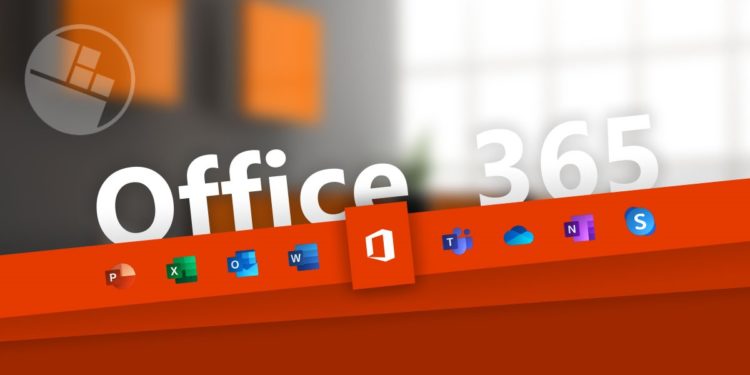
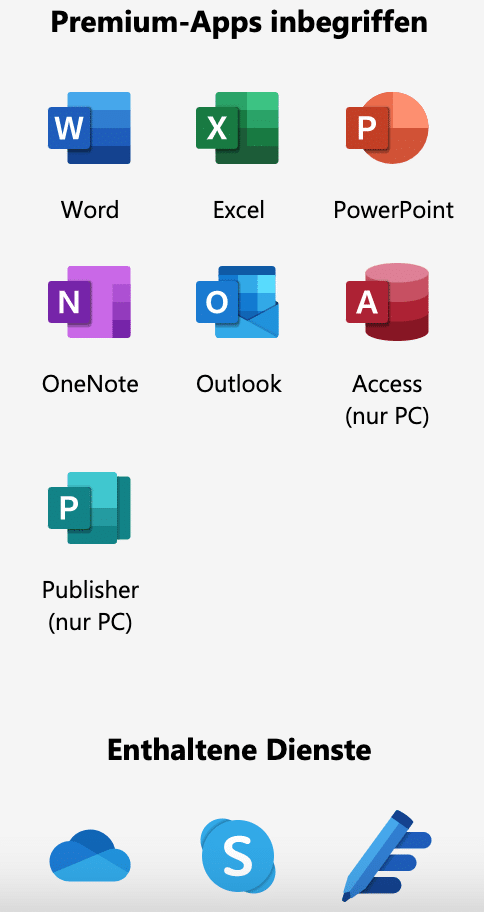
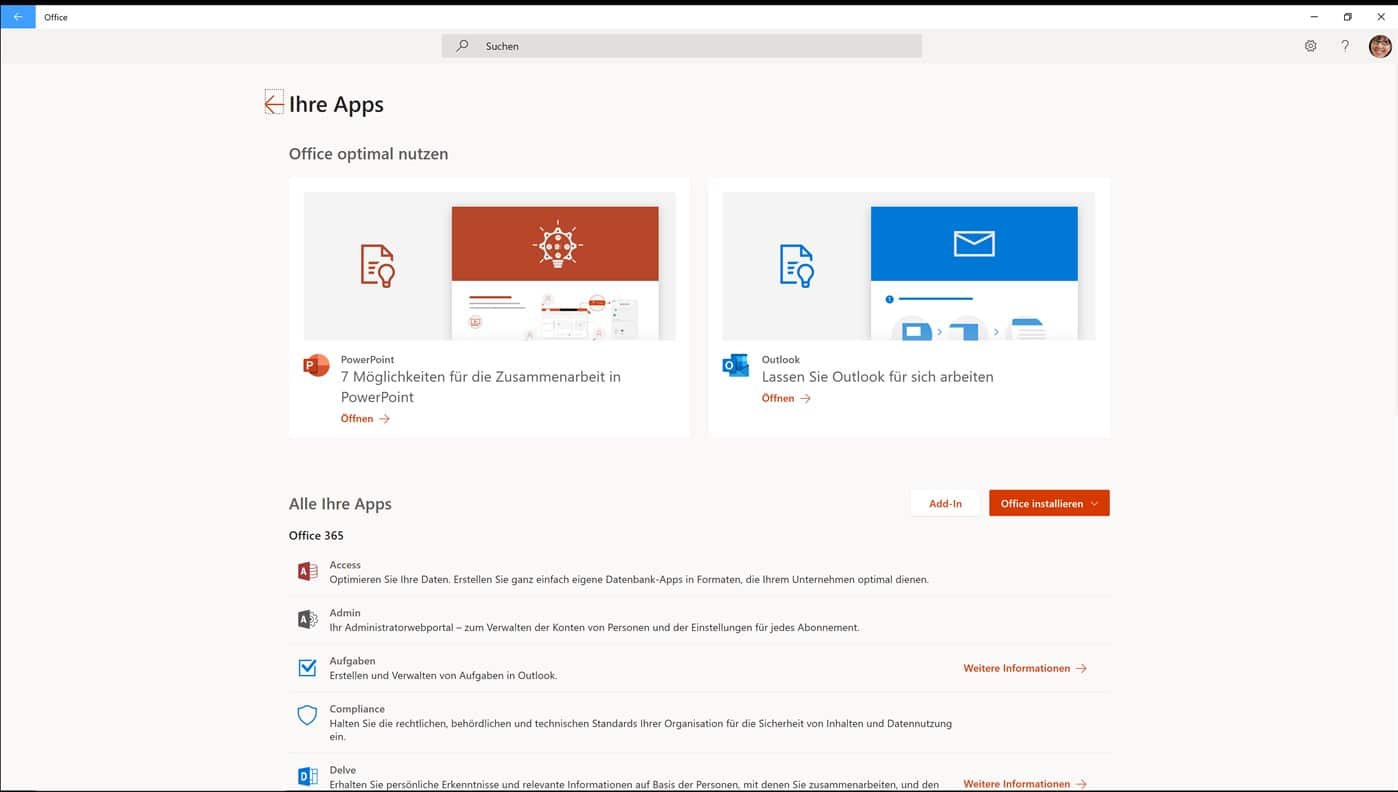


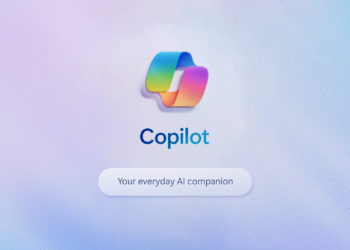



Im Screenshot sieht man ein Hintergrundbild-Banner….. das taucht bei mir nicht auf. Ansonsten siehts gleich aus.
Prima Service von euch. 😉 Sowas finde ich richtig gut. Jetzt noch eine Anleitung, wie man Outlook. com auf das „richtige“ Outlook bekommt. Das funktioniert bei mir nur bei der ersten Einrichtung. Beim zweiten Versuch, Outlook zu öffnen rödelt er bis eine Fehlermeldung erscheint. 🤔🤷♂️